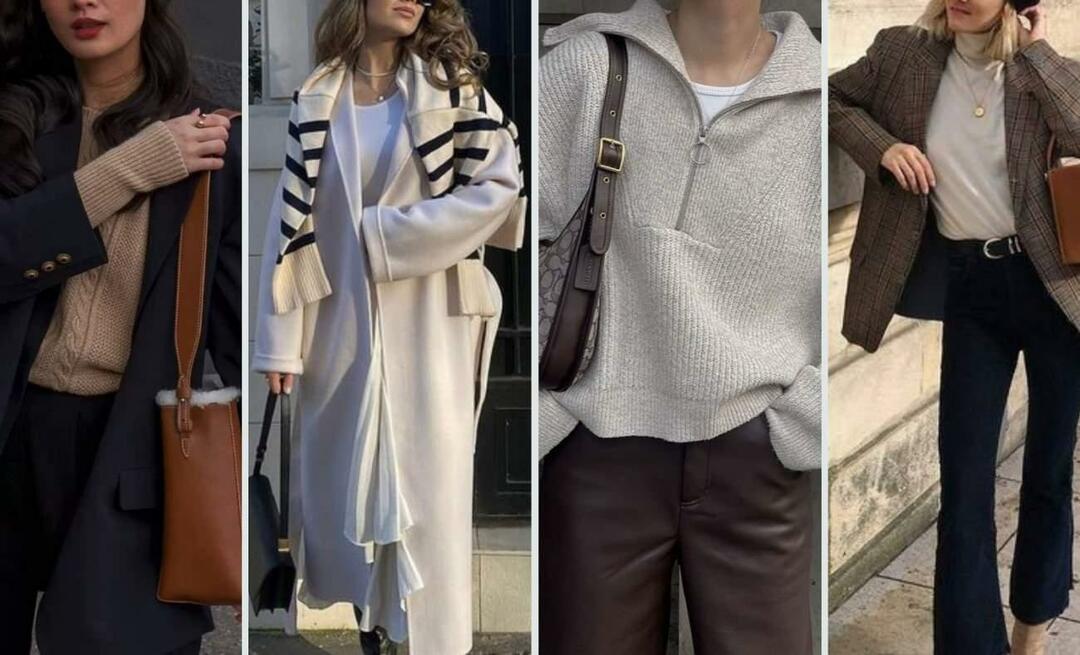Jak korzystać z szybkich części w Microsoft Outlook 2016
Biuro Microsoft Outlook 2016 / / March 17, 2020
Ostatnia aktualizacja dnia
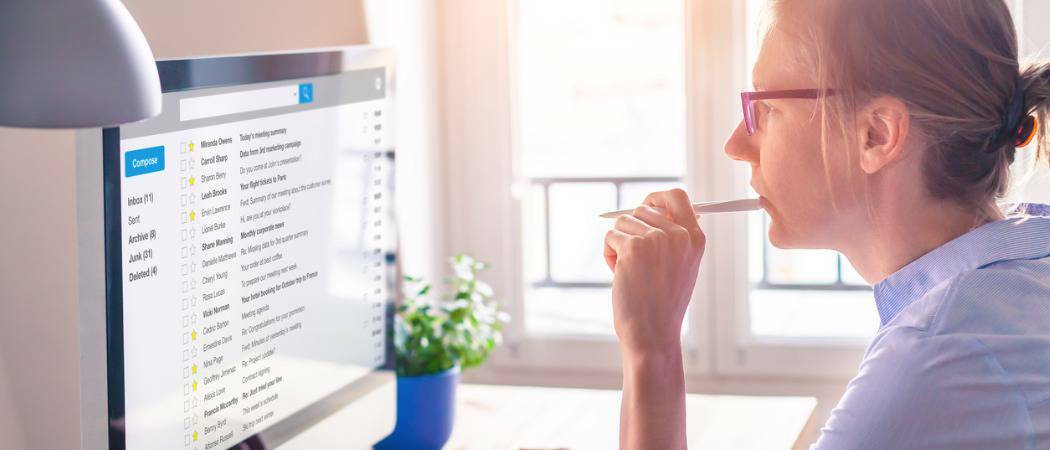
Szybkie części są jak mini-szablony sformatowanej zawartości, które można upuścić do programu Outlook 2016. Na pewno bije kopiowanie i wklejanie!
Szybkie części to w zasadzie elementy wielokrotnego użytku, które można szybko i łatwo upuścić w wiadomościach e-mail w programie Microsoft Outlook 2016. Zwykle oznacza to bloki tekstu, które można szybko wstawiać do wiadomości e-mail, terminów i zadań, ale nie obejmuje to tylko tekstu - można także ponownie wykorzystywać tabele, grafikę i właściwości dokumentu. Zachuje również formatowanie treści.
W ten sposób Szybkie Części są nieco pośrednie podpisy e-mail i szablony Microsoft Office. Jeśli zauważysz, że ciągle piszesz ten sam fragment tekstu w e-mailach, szybkie części będą bardzo przydatne. Oszczędzają czas, ale promują również spójność i dokładność wysyłania szablonów wiadomości e-mail. Czytaj dalej, aby poznać podstawy.
Tworzenie szybkich części w programie Outlook 2016
Otwórz program Outlook i utwórz nową wiadomość. To będzie najszybszy i najłatwiejszy sposób na utworzenie szybkich części dla programu Outlook. Tutaj możesz bez problemu napisać pożądany tekst wraz z wymaganą zawartością i formatowaniem. Po utworzeniu treści, którą chcesz jako części szybkiej, musisz to zrobić:
Wybierz cały tekst lub treść, kliknij Wstawić patka.
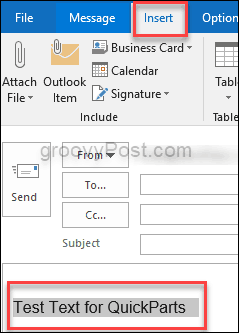
Następnie po prawej stronie wstążki kliknij Szybkie części i wybierz Zapisz wybór w galerii szybkich części.
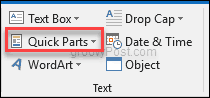
Otworzy się okno dialogowe Utwórz nowy blok konstrukcyjny.
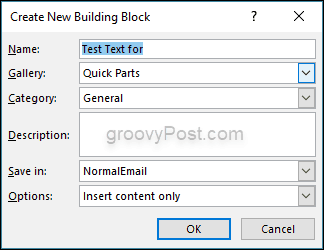
Zauważysz, że istnieje sześć opcji do wypełnienia lub wybrania:
- Nazwa: Jest to oczywiste - wystarczy nadać temu wpisowi nazwę, która pokrywa się z tym, co robi lub co mówi.
- Galeria: Możesz wybrać różne galerie, w których chcesz zapisać swoje wpisy.
- Kategoria: Użyjesz go głównie, jeśli potrzebujesz ton szybkich części i wpisów.
- Opis: Możesz wypełnić to krótkim opisem, jeśli chcesz, ale tak naprawdę nie pojawi się w żadnym miejscu, które wymaga wypełnienia.
- Zapisz w: Zachowaj to do NormalEmail. W ten sposób wpis może być używany przez wszystkie konta e-mail skonfigurowane w programie Outlook.
- Opcje: Wybierz sposób, w jaki chcesz wstawić wpis do przyszłych wiadomości lub treści.
Wstawianie szybkich części
Teraz, gdy nauczyłeś się tworzyć szybkie części w programie Outlook 2016, teraz możesz nauczyć się z nich korzystać, aby zaoszczędzić trochę czasu podczas korzystania z Microsoft Outlook.
Utwórz nową wiadomość e-mail i umieść kursor w dowolnym miejscu, w którym chcesz wstawić wpis.
Teraz przejdź do Wstawić zakładkę na wstążce, kliknij Szybkie części, a następnie wybierz miniaturę pasującą do wpisu, który chcesz wstawić. Możesz także wyszukiwać, wpisując nazwę wpisu. Tutaj przydaje się używanie unikalnych i odpowiednich nazw.
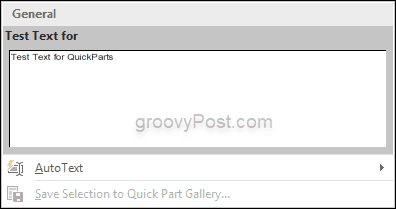
I to wszystko!
Szybkie części w programie Outlook 2016 to stosunkowo mało znana funkcja, ale może ona zaoszczędzić dużo czasu, jeśli codziennie wysyłasz podobne wiadomości. Wysyłasz wiadomości e-mail przez cały dzień, a korzystanie z funkcji Szybkie części oszczędza czas i energię.
Powiedz nam, jak Quick Parts oszczędza Twój czas w sekcji komentarzy poniżej.